- Преподавателю
- Информатика
- Учебное пособие Таюличный редактор Excel
Учебное пособие Таюличный редактор Excel
| Раздел | Информатика |
| Класс | 10 класс |
| Тип | Другие методич. материалы |
| Автор | Нефедьева М.А. |
| Дата | 08.02.2016 |
| Формат | docx |
| Изображения | Есть |
|
на заседании кафедры точных наук МБОУ г. Иркутска Лицей № 1 Протокол № _4__ от «_16_»_ноября_2015 г. Заведующий кафедрой _________/Н.Н. Бянкина/ .
| Согласовано Заместитель директора по НМР МБОУ г. Иркутска Лицей № 1
___________ Н.В. Камозина
|
|
Учебное пособие
по теме «Табличный редактор Excel»
Составитель: Нефедьева М.А.
Должность: учитель информатики
Иркутск
2015
Аннотация
Учебное пособие посвящено основным приемам работы в среде электронных таблиц Microsoft Office Excel. Электронные таблицы MS Excel - это мощное средство создания и обработки цифровой информации и финансовых документов, которое позволяет не только автоматизировать расчеты, но также на их основе получить графическую интерпретацию.
Excel 2010 имеет новый интерфейс, который значительно облегчает работу в нем. Команды и функции находятся на ленте в проблемно-ориентированных вкладках, содержащих логические группы команд и функций. Множество диалоговых окон заменены раскрывающимися коллекциями, которые отображают доступные параметры.
В Excel 2010 можно быстро форматировать данные таблиц на листе, используя темы и конкретные стили, создавать профессионально-оформленные диаграммы, которые могут содержать специальные эффекты, такие как объемность, прозрачность и мягкие тени. Диаграммы можно легко копировать и вставлять из документа в документ или из одного приложения в другое.
Пособие составлено к учебнику Информатика. Углубленный уровень: учебник для 11 класса: в 2 ч./ К.Ю. Поляков, Е.А. Еремин.- М.: БИНОМ. Лаборатория знаний, 2013.
Пособие рекомендуется для самостоятельной работы учащихся 10 класса, пропустивших занятия, для использования на уроках информатики при изучении темы «Информационные системы», для тестирования и самопроверки.
Целевая аудитория: учитель информатики, учащийся.
-
Назначение и основные функции электронных таблиц
Excel относится программным продуктам, которые известны под названием электронные таблицы. Появление электронных таблиц исторически совпадает с началом распространения персональных компьютеров. Первая программа для работы с электронными таблицами была создана в 1979 году, предназначалась для компьютеров типа Apple II и называлась VisiCalc. В 1982 году появляется знаменитый табличный процессор Lotus 1-2-3, предназначенный для IBM PC. Lotus объединял в себе вычислительные возможности электронных таблиц, деловую графику и функции реляционной СУБД. Вскоре появились новые программные продукты этого класса: Multiplan, Quattro Pro, SuperCalc и другие.
Электронные таблицы - это средство информационных технологий, предназначенное для автоматизации вычислений. Основным свойством электронной таблицы является возможность мгновенного пересчета формул при изменении значений входящих в них операндов. Электронные таблицы позволяют выполнять следующие операции:
а) вычислять значения арифметических выражений;
б) вычислять значения условных выражений;
в) оформлять результаты вычислений в виде таблицы;
г) печатать таблицы;
д) строить графическое представление таблиц (графики, диаграммы);
е) использовать данные, подготовленные другими приложениям.
Такой набор выполняемых операций позволяет решать следующие задачи:
-
Выполнение вычислений
-
Расчеты в табличной форме (различные расчетные ведомости, сметы расходов и т. п.)
-
Решение математических задач численными методами (электронные таблицы представляют собой удобный инструмент для автоматизации таких вычислений)
-
Решение многих вычислительных задач, которые раньше можно было осуществить только путем программирования.
-
-
Математическое моделирование.
3. Использование электронной таблицы в качестве базы данных.
По сравнению с СУБД электронные таблицы имеют меньшие возможности. Тем не менее, в них реализованы такие операции манипулирования данными, поиск информации по заданным условиям и сортировка информации.
2. Структура объектов Excel
Одним из самых популярных табличных процессоров сегодня является MS Excel, входящий в состав пакета Microsoft Office. Файлы, созданные в среде Excel, имеют расширение .xls.
Приложение Excel состоит из нескольких вложенных друг в друга объектов.
Рабочая книга
WorkBook
Приложение
Application
Лист модуля
Module
Рабочий лист
Worksheet
Лист диалогового окна
DialogSheet
Лист диаграмм ChartSheet
Столбец
Column
Строка
Row
Ячейка
Range, Cells
Основным объектом в Excel является рабочая книга (WorkBook). Рабочая книга состоит из нескольких листов. Листы могут быть следующих типов:
-
Рабочий лист (Worksheet) для выполнения расчетов
-
Лист модуля (Module) для создания программ на языке Visual Basic for Applications
-
Лист диалогового окна (DialogSheet) для создания диалоговых окон
-
Лист диаграмм (ChartSheet) для построения диаграмм, но чаще всего диаграммы строят на рабочем листе.
Рабочих листов может быть от 1 до 255. По умолчанию - 3 листа. Рабочий лист состоит из 256 столбцов и 65536 строк. Таким образом, всего на листе 16.777.216 ячеек. Строки пронумерованы числами, а имена столбцов обозначены буквами латинского алфавита: A,B…Z,AA,AB…AZ…IV. Минимальным элементом электронных таблиц является ячейка, расположенная на пересечении столбцов и строк. Имя ячейки состоит из имени столбца и имени строки, т.е. А12, НВ123 и т.п. Имя ячейки является ее адресом.
3. Типы данных
Данные для табличных процессоров - это информация, содержащаяся в ячейках таблицы, представленная в определенной форме. Содержимым ячейки электронной таблицы могут быть данные следующего типа: число, текст или формула. Тип данных определяется множеством значений, принимаемых величиной и совокупностью операций, применимых к величинам этого типа. Отсюда, например, следует, что нельзя применять арифметические операции к ячейкам таблицы, в которых хранится текстовая информация.
Числовые значения, которые вводятся или вычисляются, как правило, не отформатированы, это просто последовательности цифр.
Основные типы числовых форматов:
-
общий - принят по умолчанию
-
числовой - позволяет определить число выводимых знаков после десятичной точки, необходимость использования разделителя групп разрядов и способ вывода отрицательных чисел
-
денежный - позволяет выбрать знак денежной единицы и число выводимых знаков после десятичной точки
-
финансовый - отличается от денежного тем, что числа выравниваются по десятичной точке
-
дата - позволяет вывести дату в одном из 12 форматов. Excel представляет дату как ее порядковый номер в ряду дат, начиная с 1 января 1990 года
-
время - позволяет вывести время в одном из 8 форматов
-
экспоненциальный - предназначен для отображения чисел в виде aEb,
где а - мантисса, b - порядок
-
текстовый - текстовыми система считает любые данные, которые не распознаются как данные другого конкретного типа. Применение этого формата к числовому значению позволяет рассматривать его как текст.
-
все форматы - позволяет создавать свои форматы.
4. Структуры данных
Минимальным структурным элементом данных, представленных в электронной таблице, является ячейка. Основная работа производится с ячейками: их заполняют, редактируют, очищают. Ячейки объединяются в структуры данных - столбцы и строки. Excel позволяют оперировать со строками или столбцами как единым целым. Например, можно удалять или вставлять строки или столбцы, менять их местами.
Базовым структурным понятием в электронных таблицах является понятие «диапазон ячеек» или «блок». Блок - это множество ячеек, образующих в таблице область прямоугольной формы (матрицу). Минимальный диапазон - это ячейка; строка и столбец также являются блоком, максимальный диапазон - вся таблица. Excel позволяет задавать имя для блока, что дает возможность работать с ним как с единым целым. Имя блока состоит из имени верхней левой ячейки и нижней правой ячейки, разделенных двоеточием. Например, А3:С10.
5. Числовые константы и переменные
Числовые константы разделяются на целые и вещественные. Вещественные константы можно записывать двумя способами: в форме с фиксированной точкой и в экспоненциальной форме, т.е. в форме с плавающей точкой.
В Excel при записи константы с фиксированной точной в качестве разделителя дробной и целой части используется запятая. При использовании точки в качестве разделителя Excel рассматривает введенные данные как дату.
При записи числовой константы в экспоненциальной форме сначала записывается мантисса, затем - латинская буква Е (прописная или строчная), после нее - порядок. Мантисса может быть записана, как целая константа или константа с фиксированной точкой, а порядок - только как целая двузначная константа. Числовая константа в экспоненциальной форме трактуется, как мантисса, умноженная на 10 в степени, равной порядку.
Каждая ячейка таблицы интерпретируется как ячейка памяти табличного процессора. Каждая ячейка имеет свое имя и в ней хранится информация того или иного вида. Здесь прослеживается прямая аналогия с понятием переменной в языках программирования. Следовательно, имя ячейки таблицы можно рассматривать как переменную: Al, C5, G10 - имена переменных.
6. Вычисление значений формул
Формула является основным средством для анализа данных. Формулой называется выражение, в соответствии, с которым вычисляется значение ячейки. Формулы в Excel подчиняются определенному синтаксису, в который входит знак равенства (=), вычисляемые элементы (операнды) и операторы. В Еxcel допустимы все арифметические операторы, операторы отношения текстовый оператор &, используемый для сцепления двух строк в одну.
В электронных таблицах используются два вида выражений: арифметические и логические.
Арифметическим называется выражение, определяющее способ вычисления некоторого значения по математической формуле.
Результатом вычисления арифметического выражения является число.
Логическим называется выражение, построенное с помощью операций отношения (<, >, =, <=, >=, <>) и логических операций («И», «ИЛИ», «НЕ»). Результатом вычисления логического выражения являются логические величины «истина» или «ложь».
Правила записи арифметических выражений аналогичны тем, что используются в языках программирования, т.е. формула записывается в одну строку без верхних и нижних индексов. Проставляются все знаки операций, в том числе и умножение. Аргументы функций заключаются в круглые скобки. Операции выполняются слева-направо в порядке их приоритетов, которые могут быть изменены круглыми скобками. Приоритет стандартных функций выше приоритета арифметических операций.
7. Адресация
Следует обратить внимание учеников на определенную родственность структуры электронной таблицы и оперативной памяти ЭВМ. В обоих случаях используется принцип адресации для хранения и поиска информации. Разница состоит в том, что в ОЗУ наименьшей адресуемой единицей является байт, а в таблице - ячейка.
Адресация ячеек может быть трех типов: относительная, абсолютная и смешанная.
-
Адреса типа В4, С23 - называются относительными адресами. Допустим, ячейка В2 содержит формулу =А1. Это значит, что искомое значение находится на одну ячейку выше и левее. Такая ссылка называется относительной. При копировании формулы относительные адреса изменяются. Таким образом, практический смысл принципа относительной адресации: он позволяет быстро создавать большие таблицы без переписывания формул.
-
Если необходимо, чтобы адреса ячеек при копировании формулы не изменялись, используется символ «замораживания» адреса - «$». Если знак «$» стоит перед именем столбца и именем строки, адрес будет называться абсолютным. Например, $В$2. При копировании формул абсолютные адреса не изменяются. Знак $ можно ввести с клавиатуры или установить текстовый курсор слева или справа от имени ячейки и нажать клавишу F4 .
-
Если знак «$» стоит только перед именем строки или только перед именем столбца, адресация будет смешанной. Например, $A5 или A$5. При копировании формул адреса смешанного типа изменяются только в той части, которая не имеет символа «замораживания» адреса.
Обычно по умолчанию в таблице работает режим относительной адресации. Абсолютная адресация применяется к отдельным ссылкам на ячейки в формулах.
Таким образом, в электронных таблицах реализованы две базовые идеи. Первая - возможность размещения в ячейках таблицы формул. Вторая - это принцип относительной адресации. В соответствии с этим существуют ячейки двух типов: независимые, т. е. содержащие некоторую исходную информацию, и вычисляемые по определенным формулам.
8. Среда электронной таблицы Excel
Интерфейс электронной таблицы выполнен в стиле операционной системы Windows и содержит присущие ей визуальные элементы и средства управления, т.е. заголовок книги, главное меню, панель управления, полосы прокрутки, строка состояния. Управление данными может осуществляться четырьмя альтернативными способами: через меню, с помощью пиктограмм, в помощью закрепленных клавиш или мышью.
Важным элементом электронной таблицы является табличный курсор - прямоугольник, выделенный рамкой. Ячейка таблицы, которую в данный момент занимает курсор, называется текущей ячейкой. При перемещении курсора по таблице происходит перемещение «окна» по документу, в результате чего становятся видны различные его части. Часть таблицы, заполненная информацией, называется активной таблицей.
Строка формул состоит из нескольких компонент: поле имени - выполняет несколько функций. В режиме «Готово» здесь отображается адрес текущей ячейки. При выделении блока отображается число захватываемых строк и столбцов, например, 4Rx2C. В это поле можно ввести адрес ячейки и после нажатия на клавишу Enter мы окажемся в указанном месте листа. В режиме ввода/редактирования в поле имени появляется меню Мастера Функций. И последнее. В поле имени можно присваивать имена ячейкам и графическим объектам. Правее расположена кнопка просмотра списка имен и поле ввода (собственно строка формул), предназначенная для отражения вводимых в текущую ячейку данных. В этой строке можно просмотреть и отредактировать хранимую в ячейке формулу; в самой ячейке пользователь видит результат вычисления по формуле.
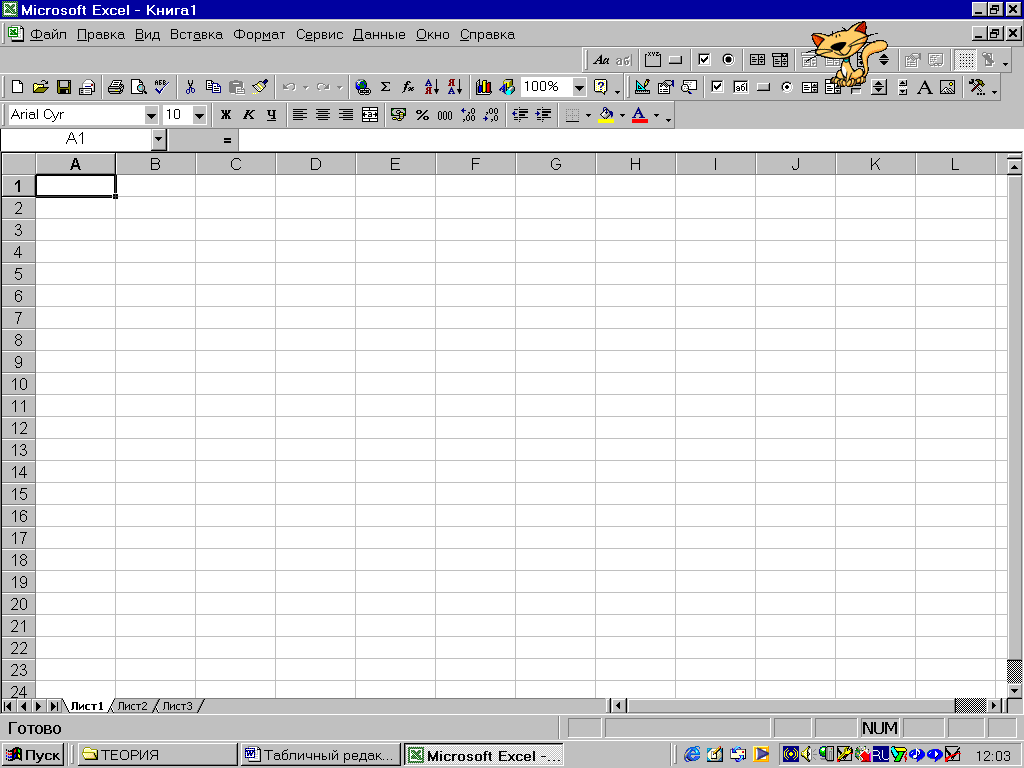
поле ввода
кнопка просмотра списка имен
Поле имени
Если щелкнуть мышкой по знаку «=», по вид строки формул изменится:
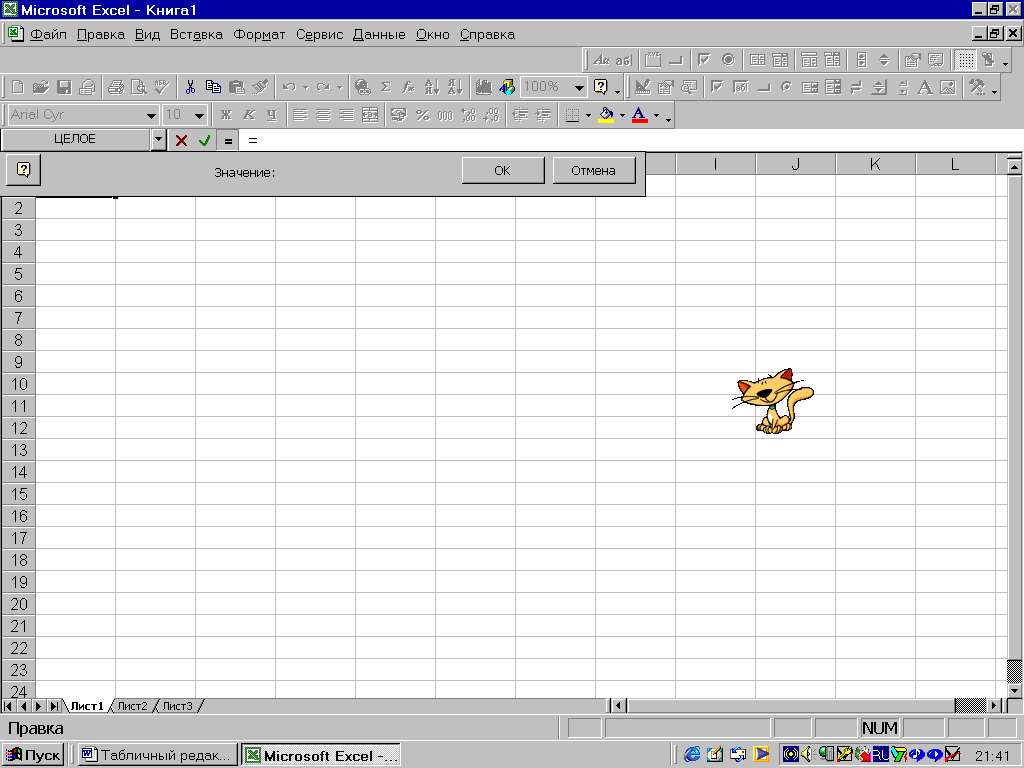
Теперь для управления вводом доступны 3 кнопки:
Отмена ввода Ввод (аналогична клавише Enter) Изменить формулу,
кнопка вызывает
Мастера функций
Строка подсказки используется для вывода сообщений, подсказывающих пользователю возможные действия при данном состоянии таблицы, т.е. в этой строке отображается текущий режим работы.
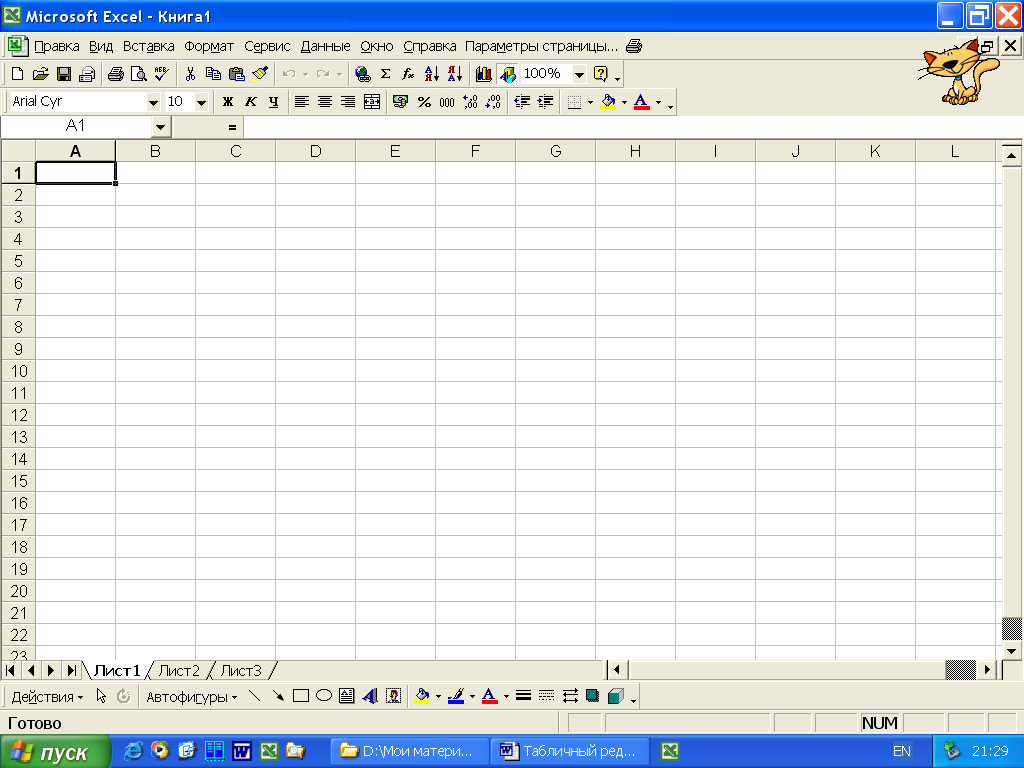
Например:
Режим готовности. В этом режиме происходит выбор текущей ячейки или выделение блока ячеек.
Режим ввода данных. Происходит посимвольный ввод данных с клавиатуры в текущую ячейку.
Режим редактирования. Используется при необходимости отредактировать содержимое ячейки без полной его замены.
Выше строки подсказки расположены ярлычки невидимых листов и кнопки прокрутки вкладок листов. Порядок расположения ярлычков можно менять методом перетаскивания мышкой. Ярлычки позволяют выполнить переход на нужный рабочий лист. Щелчок правой кнопки мыши вызывает контекстное меню, позволяющее переименовать лист, удалить или добавить новый.
9. Курсор
Вид курсора указывает на возможные действия. Курсор в Excel
может принимать различные формы.
-
курсор ввода данных, возникает в режиме ввода/редактирования в ячейке или в строке формул,
- курсор выделения блоков таблицы,
-
курсор копирования/перемещения блоков, возникает при сближении с границей блока,
-
курсор копирования в соседние клетки, возникает при наведении курсора мыши на маркер заполнения,
-
курсор изменения ширины столбца или высоты строки, возникает, если установить курсор мыши между заголовками столбцов или строк
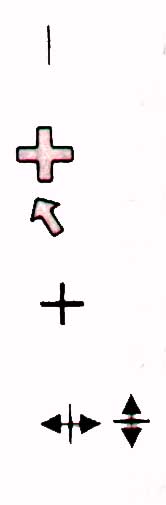
10. Манипулирование данными
Выделение является важнейшим действием в таблице, так как преобразование данных осуществляется только над выделенными объектами.
Ячейка выделяется курсором. Выделить столбец или строку можно щелчком мыши на заголовке. Для выделения листа используется кнопка «Выделить все».
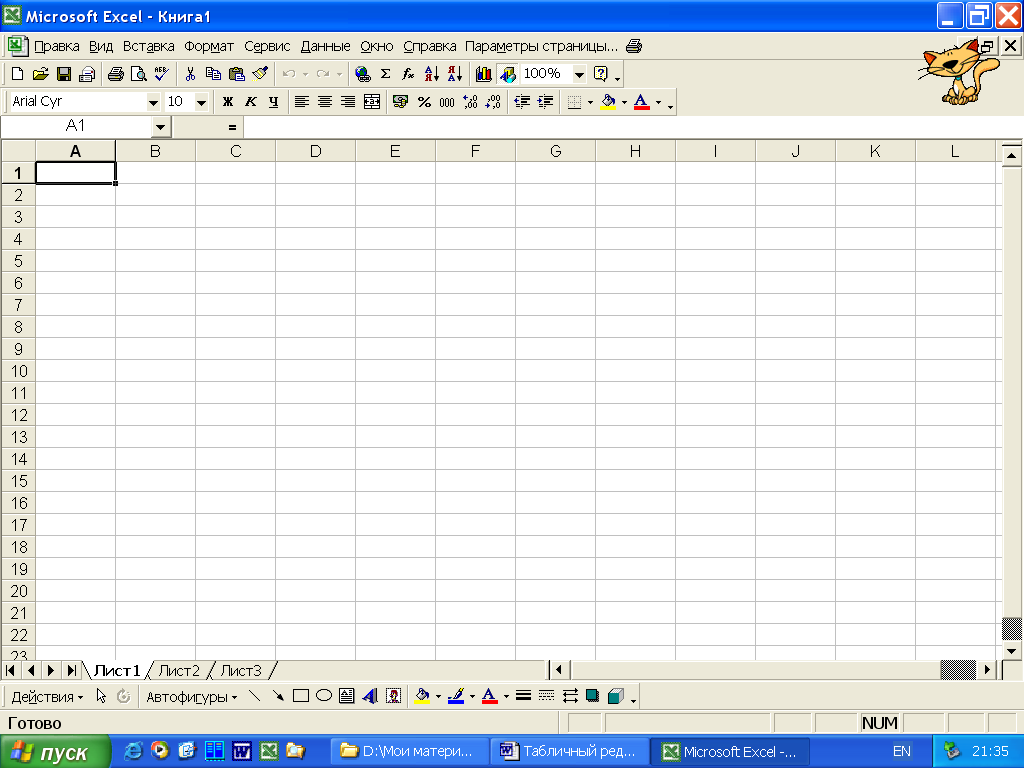
Система команд
Команды ЭТ организованы в иерархическую систему, верхним уровнем которой является главное меню. Кроме того, выполнение команд может инициироваться через панель инструментов, контекстное меню, «горячие клавиши».
Команды редактирования таблицы позволяют манипулировать с фрагментами таблицы: удалять, копировать, перемещать, вставлять. Вставки и удаления столбцов или строк приводят к сдвигу других строк или столбцов таблицы. При этом действующая в таблице относительная адресация автоматически модифицирует формулы в соответствии с их изменившимися адресами. Прием копирования позволяет быстро строить большие таблицы, содержащие однотипные элементы.
Команды форматирования позволяют изменять внешний вид таблицы, ее оформление. К элементам формата относятся:
-
направления выравнивания данных относительно границ ячейки;
-
высота строки и ширина столбца;
-
тип, начертание и размер шрифта;
-
формат представления чисел (обычный, экспоненциальный, разрядность);
-
вид разлиновки таблицы;
-
цвет фона и пр.
В электронной таблице действует некоторый набор стандартных параметров формата «по умолчанию». Командами форматирования его можно изменять как по отношению ко всей таблице, так и в отдельных ее фрагментах.
Команды работы с файлами включают в себя стандартный набор команд, позволяющих открывать и сохранять файлы, организовывать вывод на печать полученного документа.
Команды работы с таблицей как с базой данных. Способность ТП искать и выбирать данные из таблицы позволяет использовать электронную таблицу в качестве несложной базы данных. При работе с базами данных имеют дело с записями и полями. В электронных таблицах базой данных является сама таблица, записями - строки таблицы, полями - клетки таблицы. В ТП реализованы команды поиска и сортировки.
Чтобы организовать поиск и извлечение данных, необходимо задать:
а входной блок, т. е. диапазон ячеек, в котором хранятся данные (записи и поля); важное требование: все строки в этом блоке должны быть однородны; а блок критериев, т. е. диапазон клеток, содержащий условие, в соответствии с которым осуществляется поиск и выборка данных из входного блока; п выходной блок, т. е. диапазон клеток, в который будут извлечены данные из входного блока, в соответствии с условием, содержащимся в блоке критериев. Задание этих блоков осуществляется специальными командами.
Сортировка строк таблицы производится по значениям определенного столбца. В команде указывается порядок сортировки: по возрастанию или убыванию значений (в том же смысле, что и в БД).
Команды графической обработки данных дают возможность отображать числовую информацию в графическом виде, чаще всего - в виде диаграмм. Команды графического режима можно разбить на две группы:
d команды описания диаграмм (задают данные, которые будут выведены в графическом виде, задают тип диаграмм и т. д.);
а команды вывода диаграмм.
Теперь о принципе относительной адресации. Как уже отмечалось, это один из базовых принципов функционирования электронной таблицы. Адреса ячеек, используемых в формулах, определяются относительно места расположения формулы. Смысл этого принципа следует пояснить на примерах. В данной ниже таблице формулу в ячейке С1 табличный процессор воспринимает так: сложить значение, из ячейки, расположенной на две клетки левее со значением из ячейки, расположенной на одну клетку левее данной формулы.
При переносе этой формулы в любую другую ячейку любым способом (копированием, вследствие вставки или удаления фрагментов), сохранится сформулированный выше смысл формулы. Вследствие этого изменятся ссылки на ячейки. Например, при копировании формулы из ячейки С1 в ячейку С2 формула примет вид: А2 + В2. При копировании в ячейку F6 примет вид: F4 + F5.
Для закрепления понимания принципа относительной адресации следует выполнить несколько заданий. Условия предлагаемых задач должны быть следующего типа: дан фрагмент электронной таблицы (например такой, как приведен выше). Какие формулы занесутся в ячейки блока D1:F1, если в них скопировать формулу из ячейки С2? Результат выполнения этого задания в режиме отображения формул и в режиме отображения значений будет следующим:
12. Табличные вычисления на компьютере
Здесь заливкой отмечены ячейки, в которые произведено копирование.
Наиболее эффективной будет такая постановка задания: сначала решить задачу теоретически, а затем проверить полученное решение на компьютере. В этом случае происходит как закрепление понимания теоретического вопроса, так и отработка навыков копирования данных в электронной таблице.
При знакомстве с приемом «замораживания» адресов ячеек в формулах, полезно выполнить аналогичные упражнения. Например, в той же таблице в ячейке С1 записана формула: А$1 + $В$1. Какой вид примет формула, если ее скопировать в блок Dl: F1 и в блок C2:F2? Результаты решения этой задачи будут следующими:
Основные типы расчетных задач, которые учащиеся должны научиться решать на электронных таблицах:
1) получение несложных расчетных ведомостей;
2) статистическая обработка числовых таблиц;
3) построение диаграмм по табличным данным;
4) сортировка таблицы по значениям параметра (столбца);
5) табулирование функций.
Примером решения задачи первого типа является построение таблицы учета продажи молочных продуктов, рассмотренное в §31-33 учебника в качестве основного примера. Другая задача этого же типа, предлагаемая в списке заданий к §32: построить таблицу расчета ежемесячной оплаты за расход электроэнергии по данным показаниям счетчика и стоимости 1 кВт.ч. Обсудим ход решения этой задачи.
Начать решение задачи следует с проектирования таблицы. Это наиболее сложный этап для учеников. Во-первых, необходимо пояснить алгоритм подсчета оплаты за электричество (не всем детям это очевидно). Показания счетчика снимаются в конце каждого месяца. Расход электроэнергии за месяц определяется как разность показания счетчика в данном месяце и в предыдущем. Затем оплата подсчитывается как произведение расхода на цену 1 кВт.ч. Для расчета платы за январь необходимо знать показания счетчика в декабре прошлого года. Из всего сказанного нужно сделать вывод: какие величины являются исходными данными, какие - вычисляемыми по формулам. Исходные данные - показания счетчика каждый месяц и стоимость 1 кВт.ч, а вычисляемые - ежемесячный расход электроэнергии и сумма оплаты.
Теперь можно переходить к построению таблицы. Следует сразу же сформулировать ученикам некоторые правила оформления таблицы. Во-первых, у таблицы обязательно должен быть заголовок. Строки и столбцы таблицы должны быть поименованы. Постепенно учитель должен познакомить учеников с основными средствами форматирования таблицы для получения оформленного документа. Начальная часть таблицы будет выглядеть так (предполагается, что цена 1кВт.ч равна 20 коп., а плата подсчитывается в рублях):
Во время работы с табличным процессором обязательно нужно использовать прием копирования формул. Формулы в ячейках С4, D4 являются исходными. Все формулы, расположенные ниже их, получены путем копирования. Из этого примера ученикам станет ясен практический смысл принципа относительной адресации: он позволяет быстро создавать большие таблицы без переписывания формул.
Разбор этой задачи приводит к идее использования абсолютного (замороженного) адреса. Удобно цену 1 кВт.ч хранить в отдельной ячейке (например, в В16), а в ячейке D4 записать формулу С4 * $В$16. При копировании формулы абсолютный адрес меняться не будет. Теперь, если произойдет изменение цены 1 кВт.ч, то будет достаточно внести изменения лишь в одну ячейку В16.
Очень часто в числовых таблицах подсчитываются различные итоговые данные: суммы, средние значения, наибольшие и наименьшие значения. Получение таких данных называется статистической обработкой таблицы. Во всех табличных процессорах имеются для этого соответствующие функции. В задачах того же типа, что рассмотрена выше, следует добавить задание на подобную статистическую обработку данных. Например, к таблице оплаты электроэнергии добавить вычисление общей суммы денег, выплаченных за год, среднемесячного расхода электроэнергии, наибольшей и наименьшей месячной платы.
Представление табличных данных в графической форме часто используется на практике. Графическая обработка придает наглядность, обозримость результатам расчетов. Табличные процессоры предоставляют пользователю на выбор множество типов диаграмм (гистограмм, графиков). Такие графические средства принято называть деловой графикой.
Для построения диаграммы пользователь должен указать ее тип и сообщить табличному процессору, из каких блоков таблицы нужно выбирать всю необходимую информацию. Достаточно подробно основные типы диаграмм описаны в задачнике-практикуме в разделе 5.5.5, даны рекомендации по их применению.
Большие возможности придает использование в электронной таблице условной и логических функций. В учебнике эти средства рассматриваются во второй части как углубление минимального уровня. Таблица без использования условной функции реализует в себе линейный вычислительный алгоритм. Использование условной функции вносит в таблицу структуру ветвления. Потребность в ветвлении появляется при усложнении условия задачи. Например, если бы правило оплаты за электроэнергию звучало так: за первые 100 кВт.ч нужно платить по 20 копеек; за каждый кВт.ч, израсходованный выше этого, нужно платить по 30 копеек. Тогда расчетная формула в ячейке D4 выглядела бы так:
IF(C4<=100, С4*0.2, 20+(С4 - 100)*0.3).
Возможность сортировки данных в таблице существует у табличных процессоров благодаря наличию режима базы данных. Обычно сортировка организуется в выделенном блоке таблицы. Как и в базах данных, указывается столбец, по которому производится сортировка, и порядок сортировки: по возрастанию или по убыванию значений в столбце. Например, в рассмотренной таблице можно отсортировать строки, начиная с четвертой, по убыванию размера оплаты. Тогда вначале расположится самый «дорогой» месяц, далее - по убыванию.
Табулирование функции - одна из часто решаемых прикладных задач математики. Табулирование означает построение таблицы значений функции для значений аргумента, изменяющихся в определенном интервале с данным шагом. Табулирование позволяет исследовать функцию: проследить характер изменения, выделить области корней, определить экстремальные значения. Применяя прием копирования, в электронной таблице можно быстро построить таблицу значений функции большого размера. Для этого достаточно ввести две начальные строки таблицы и затем скопировать их вниз на нужное число строк. Например, таблица функции
F(x) =
0,5л/х,
вычисленной с шагом 0,2 начиная от значения х = О, строится следующим образом.
Если нужно изменить начальное значение х в таблице, то достаточно исправить ячейку A3, а для изменения шага нужно изменить содержимое ячейки В1. Формулы записываются по правилам, принятым в используемом табличном процессоре.
Реализация математической модели - это применение определенного метода расчетов значений выходных параметров по значениям входных параметров. Технология электронных таблиц - один из возможных методов реализации математической модели. Другими методами реализации математической модели может быть составление программ на языках программирования, применение математических пакетов (MathCad, Математика и др.), применение специализированных программных систем для моделирования. Реализованные такими средствами математические модели будем называть компьютерными математическими моделями.
Цель создания компьютерной математической модели - проведение численного эксперимента, позволяющего исследовать моделируемую систему, спрогнозировать ее поведение, подобрать оптимальные параметры и пр.
Приложение. Контрольно-измерительные материалы
Контрольный тест «Технология обработки числовой информации»
Вариант 1
Фамилия, имя _________________________Класс__________________Дата
-
Каждая ячейка электронной таблицы может быть использована для следующих целей:
-
записи значительных объемов текста;
-
выполнения арифметических вычислений;
-
хранения текста, хранения числа, ссылок на расчетную формулу;
-
выполнения логических операций
-
хранения графических объектов
-
визуализации данных
-
-
Табличные процессоры обеспечивают:
-
ввод, хранение и корректировку большого количества данных;
-
автоматическое проведение вычислений при изменении исходных данных;
-
эффективную систему документирования информации;
IV. программирование вычислительных задач на языке высокого уровня;
V составление алгоритмов решения сложных задач.
Наиболее полный ответ:
-
-
I, II, III;
-
I, III, IV;
-
II, IV, V;
-
III, IV, V
-
-
Как изменить ширину столбца A?
-
выбрать Формат->Столбец->Ширина
-
щелкнуть мышью на границе между столбцами A и B в строке заголовков
-
ввести в свободную клетку столбца более длинный текст
-
зацепиться мышью за границу между A и B в строке заголовков и переместить ее с помощью мыши
-
-
Как быстро заменить данные в ячейке C9 на другие?
-
позиционировать курсор на C9, нажать DELETE, ввести новые данные
-
позиционировать курсор на C9, ввести новые данные
-
выделить C9, выбрать Правка-> Удалить, ввести новые данные
-
-
Какой из перечисленных адресов клетки Е2 является абсолютным ?
-
E2
-
$E2
-
$E$2
-
$E2$
-
-
Как сделать так, чтобы введенные в ячейку числа воспринимались как текст?
-
Числа, введенные в ячейку, всегда воспринимаются Excel только как числа
-
Выполнить команду ФОРМАТ-Ячейки... и на вкладке "Число " выбрать формат "Текстовый"
-
Просто вводить число в ячейку. Компьютер сам определит число это или текст
-
-
Что позволяет выполнять маркер заполнения, расположенный в правом нижнем углу выделенной ячейки?
-
Вводить в эту ячейку информацию (текст, число, формулу ...)
-
Позволяет выполнить копирование содержимого ячейки с помощью мыши
-
Позволяет редактировать содержимое ячейки.
-
После щелчка левой кнопкой мыши на маркере, содержимое ячейки будет помещено в буфер обмена.
-
-
Абсолютная ссылка это:
-
адрес, изменяющийся при копировании формулы
-
адрес, не изменяющийся при копировании формулы
-
ссылка, полученная в результате копирования формулы
-
-
Основным элементом электронных таблиц является...
-
ячейка
-
строка
-
столбец
-
таблица
-
-
В электронных таблицах имя ячейки образуется ...
-
из имени столбца
-
из имени строки
-
из имени столбца и строки
-
произвольно
-
-
Какой вид примет содержащая абсолютную и относительную ссылку формула, записанная в ячейке С1, после ее копирования в ячейку С2?
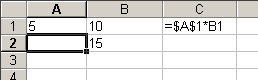
-
-
=$А$1*В2
-
=$А$1*В1
-
=$А$2*В1
-
=$А$2*В2
-
-
Какой результат будет вычислен в ячейке С2 после копирования в нее формулы из ячейки С1, которая содержит абсолютную и относительную ссылку?

-
20
-
25
-
5
-
10
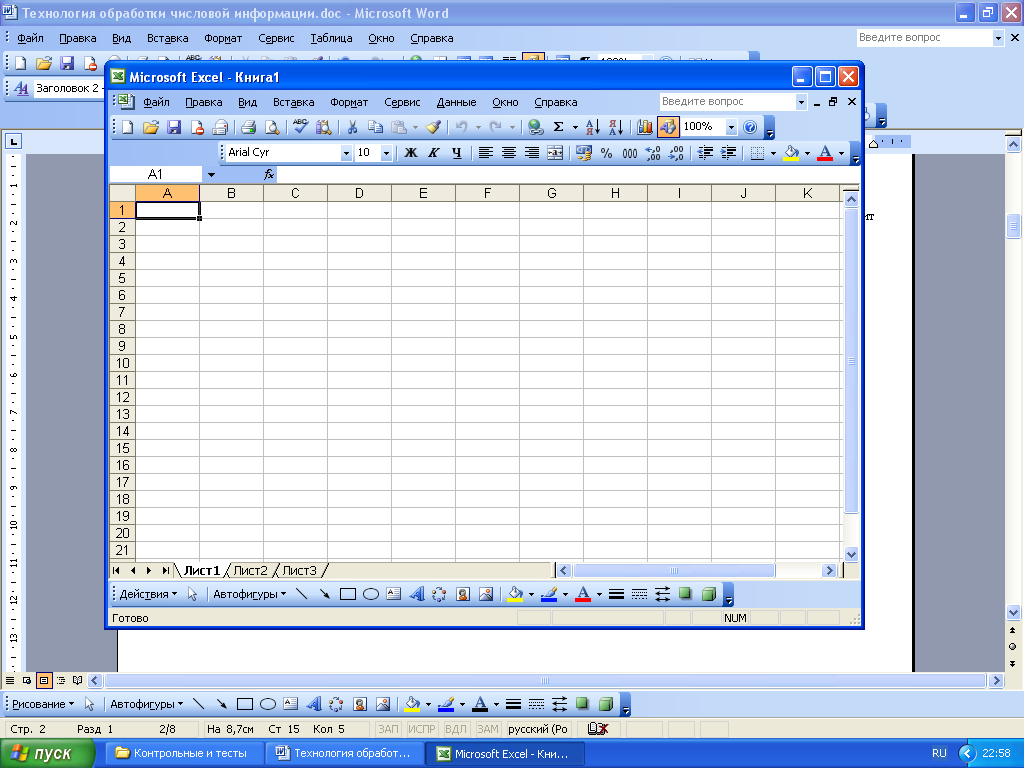
13) Подпишите элементы окна
14. Можно ли удалить столбец в электронных таблицах _________________________________
15. Приведите примеры электронных таблиц
Контрольный тест «Технология обработки числовой информации»
Вариант 2
Фамилия, имя _________________________Класс__________________Дата
-
Назначение табличного процессора:
-
создание текстовых документов
-
создание таблиц и обработка табличных данных
-
визуализация данных
-
-
Как перенести содержимое ячейки A1 в ячейку A4?
-
зацепиться правой кнопкой мыши за ячейку A1 и переместить курсор в ячейку A4
-
зацепиться левой кнопкой мыши за границу A1 и перетянуть на A4
-
-
Можно ли изменить имя ячейки? ______________________________
-
Как переименовать лист рабочей книги?
-
Выполнить команду ПРАВКА/ Переименовать лист
-
Щелкнуть на ярлычке листа правой кнопкой и в контекстном меню выбрать команду "Переименовать"
-
Переименовать листы Excel нельзя, они всегда имеют название "Лист1, Лист2 ........"
-
Шелкнуть правой кнопкой на рабочем листе и выбрать команду «Переименовать лист»
-
-
Что означает, если в ячейке Вы видите такую группу символов ######## ?
-
В ячейку введена недопустимая информация
-
Выбранная ширина ячейки, не позволяет разместить в ней результаты вычислений
-
Произошла ошибка вычисления по формуле
-
Выполненные действия привели к неправильной работе компьютера
-
-
Какое максимальное количество рабочих листов может содержать рабочая книга?
-
3
-
10
-
256
-
-
Как вставить новый столбец в таблице в нужное место?
-
Выполнить команду ВСТАВКА-Столбец
-
Установить курсор в ту ячейку таблицы, левее которой должен быть вставлен новый столбец. Выполнить команду ВСТАВКА-Столбец
-
Установить курсор в ту ячейку таблицы, правее которой должен быть вставлен новый столбец. Выполнить команду ВСТАВКА-Столбец
-
-
В электронных таблицах нельзя удалить ...
-
столбец
-
строку
-
имя ячейки
-
содержимое ячейки
-
-
Результатом вычислений в ячейке C1 будет:

-
5
-
10
-
15
-
20
-
Какой вид примет содержащая абсолютную и относительную ссылку формула, записанная в ячейке С1, после ее копирования в ячейку С2?

-
=A2+$B$2
-
=A1+$B$2
-
=A2+$B$1
-
=A1+$B$1
-
Адресом ячейки в электронной таблице является:
-
1С
-
F1
-
$C1
-
F$1K
-
-
Выберите из приведённых записей указание на абсолютную адресацию ячейки электронной таблицы.
-
$4C
-
B3
-
$D$3
-
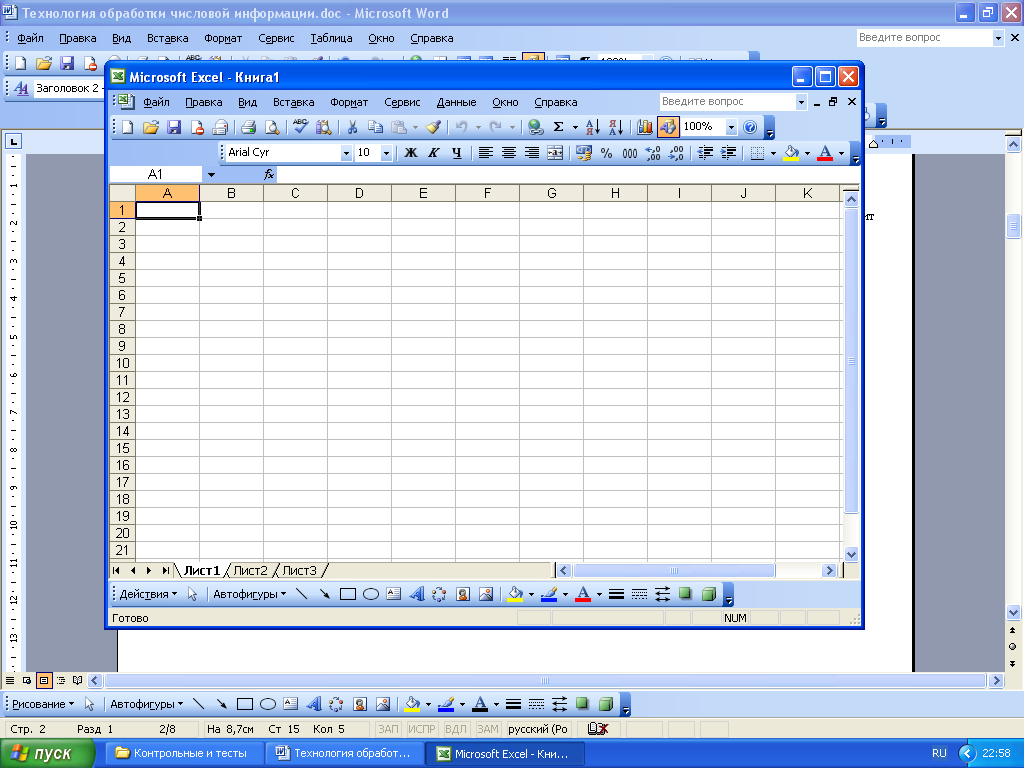
D1+$С
13) Подпишите элементы окна
14. Блок ячеек электронной таблицы задается:
а) номерами строк первой и последней ячейки, разделенных знаком двоеточия ;
б) именами столбцов первой и последней ячейки, разделенных знаком двоеточия;
в) ссылкой на первую и последнюю ячейку с разделением знаком двоеточия
15. Команды форматирования в электронной таблице выполняют функции:
а) перемещения, вставки, удаления, копирования, замены;
б) сохранения файлов, загрузки файлов;
в) выравнивания данных в ячейках; изменения шрифтов, толщины линий; выбора цвета
Контрольный тест «Технология обработки числовой информации»
Вариант 3
Фамилия, имя _________________________Класс__________________Дата
-
Относительная ссылка - это:
а) адрес, на который ссылается формула, изменяющийся при ее копировании
б) ссылка, полученная в результате копирования формулы
в) адрес, на который ссылается формула, не изменяющийся при ее копировании
-
Как выделить столбец F?
-
щелкнуть левой кнопкой мыши на букве F в строке заголовков столбцов
-
выделить клетки F1:F25
-
нажать клавишу F
-
щелкнуть левой кнопкой мыши на цифре 5
-
-
Как быстро вписать в строку дни недели?
-
вписать "Понедельник", выбрать Правка-> Заполнить-> Вправо
-
вписать "Понедельник", зацепившись за нижний правый угол растянуть на 6 ячеек по строке
-
скопировать и вставить слово "Понедельник" в смежные клетки
-
-
Какая последовательность символов является формулой?
-
(A1+B1)*C1
-
=D2*E2/A2
-
C2+F2=K2
-
A1=(B1-C1)*D1
-
-
Какой вид примет записанная в ячейке A1 формула C1*B1 при копировании ее в ячейку A2?
-
C1*B2
-
C2*B2
-
C2*B1
-
$C$1*B2
-
-
Назначение табличного процессора Excel?
-
Excel - приложение MS Windows, которое позволяет редактировать текст, рисовать различные картинки и выполнять расчеты
-
Excel предназначен для обработки данных (расчетов и построения диаграмм), представленных в табличном виде
-
Excel - программное средство, предназначенное для редактирования данных наблюдений
-
Процессор, устанавливаемый в компьютере и предназначенный для обработки данных, представленных в виде таблицы.
-
-
Как обеспечить перенос слов в ячейке (разместить текст на нескольких строчках?
-
Написать первое слово, нажать клавишу "ENTER", затем написать второе слово, нажать клавишу "ENTER" и т.д. Высота ячейки будет автоматически расширяться
-
Выполнить команду "СЕРВИС- Язык-Расстановка переносов"
-
Записать в ячейке все предложение и, не закрывая ее, выполнить команду "ФОРМАТ-Ячейки". На вкладке "Выравнивание" установить флажок "Переносить по словам"
-
Записать в ячейке все предложение. Нажать клавишу "Enter". Вновь выделить эту ячейку. Выполнить команду "ФОРМАТ-Ячейки" и на вкладке "Выравнивание" установить флажок "Переносить по словам". Установить необходимые ширину и высоту ячейки
-
-
Как выделить две несмежные группы ячеек ?
-
Установить курсор мыши на первую ячейку и, не отпуская левую кнопку, выделить необходимое количество ячеек
-
Выделить первую группу ячеек, затем нажать клавишу Contol (Ctl) и, не отпуская ее, выделить следующую группу ячеек
-
Выделить первую группу ячеек, затем нажать клавишу Shift и, не отпускаяя ее, выделить следующую группу ячеек
-
Можно выделять только ячейки расположенные рядом (смежные ячейки)
-
-
В электронных таблицах формула не может включать в себя...
-
числа
-
имена ячеек
-
текст
-
знаки арифметических операций
-
-
Какой результат будет вычислен в ячейке С2 после копирования в нее формулы из ячейки С1, которая содержит абсолютную и относительную ссылку?
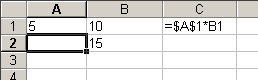
-
0
-
25
-
50
-
75
-
Какой результат будет вычислен в ячейке С2 после копирования в нее формулы из ячейки С1, которая содержит абсолютную и относительную ссылку?
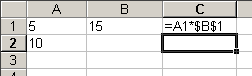
-
75
-
150
-
50
-
0
-
К средствам обработки числовой информации с помощью компьютера относятся…
-
электронные блокноты
-
электронные таблицы
-
текстовые редакторы
-
редакционно-издательские системы
-
13) После построения диаграммы были изменены данные. Как перестроить диаграмму по новым
данным?
а) щелкнуть один раз мышью по диаграмме
б) щелкнуть два раза мышью по диаграмме
в) заново построить диаграмму
г) изменение диаграммы произойдет автоматически
14) В ячейки рабочего листа введены следующие формулы. Какие из них содержат ошибки?
а) =D6*5/$Z$8+(A3*x^2) б) F4+$A$7*5% в) =5*СРЗНАЧ(A2:A24)/ (КОРЕНЬ(x/(В1+8)
15) Блок ячеек электронной таблицы задается:
а) номерами строк первой и последней ячейки, разделенных знаком двоеточия ;
б) именами столбцов первой и последней ячейки, разделенных знаком двоеточия;
в) ссылкой на первую и последнюю ячейку с разделением знаком двоеточия
Контрольный тест «Технология обработки числовой информации»
Вариант 4
Фамилия, имя _________________________Класс__________________Дата
-
Как отменить сделанное выделение ячеек?
-
Щелкнуть на клавише Esc
-
Выполнить команду "ВИД-Отменить выделение"
-
Щелкнуть правой кнопкой мыши на выделении
-
Щелкнуть левой кнопкой мыши в любом месте рабочего листа
-
-
Что означает если в ячейке в результате вычисления по формуле появилось выражение
"#ЗНАЧ!"?
-
-
Компьютер выполнил недопустимую операцию
-
Один из аргументов функции содержит недопустимую переменную (например, текст)
-
Число, полученное в результате вычисления по формуле, превышает заданные размеры ячейки
-
Это означает, что необходимо изменить формат ячеек, содержащих аргументы функции (например, "Текстовый" формат заменить на "Числовой")
-
-
Относительная ссылка это:
-
адрес ячейки, входящий в формулу, изменяющийся при ее копировании в другие ячейки
-
адрес, на который ссылается формула, не изменяющийся при копировании
-
ссылка на ячейку, полученная в результате копирования формулы
-
-
Обычно, при написании формул используются данные, расположенные в нескольких ячейках, т.е. используется "Диапазон ячеек", который выглядит в строке формул следующим образом:
-
A1\B3
-
A1+B3
-
A1:B3
-
A1-B3
-
A1/B3
-
-
Вы построили диаграмму по некоторым данным из таблицы, а через некоторое время изменили эти данные. Как перестроить диаграмму для новых данных таблицы?
-
достаточно один раз щелкнуть мышью по диаграмме
-
достаточно дважды щелкнуть мышью по диаграмме
-
пересчет диаграммы произойдет автоматически
-
необходимо построить новую диаграмму
-
-
Для обозначения адреса ячейки электронной таблицы используются:
-
буквы, для указания имени столбца
-
цифры, показывающие, на какой строке находится ячейка
-
буквы латинского алфавита и цифры
-
буквы русского и латинского алфавита
-
только русские буквы и цифры
-
-
При составлении (написании) формул используются:
-
числа, находящиеся в ячейках
-
адреса ячеек, хранящие исходные данные
-
знаки арифметических операций
-
адреса ячеек, цифры, знаки арифметических операций и текстовые сообщения
-
-
Логические формулы:
а) содержат операторы арифметических действий;
б) содержат операторы сравнения;
в) содержат операторы арифметических действий и ссылки на ячейки с данными;
г) определяют истинность, логичность выражения.
-
В электронных таблицах выделена группа ячеек A1:B3. Сколько ячеек входит в эту группу?
-
6
-
5
-
4
-
3
-
-
Результатом вычислений в ячейке C1 будет:
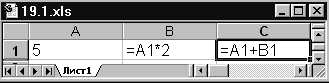
-
5
-
10
-
15
-
20
-
Какой вид примет содержащая абсолютную и относительную ссылку формула, записанная в ячейке С1, после ее копирования в ячейку С2?
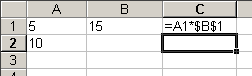
-
=A2*$B$2
-
=A1*$B$2
-
=A2*$B$1
-
=A1*$B$1
-
В электронной таблице выделили группу из 4 ячеек. Это могут быть ячейки…
-
А1:B4
-
A1:C2
-
A1:B2
-
A2:C4
-
-
Какой оператор не входит в группу арифметических операторов?
-
-
-
+
-
&
-
*
-
Что из перечисленного не является характеристикой ячейки?
-
Имя
-
Адрес
-
Размер
-
значение
-
Что может являться аргументом функции?
-
Ссылка
-
Константа
-
Функция
-
Все варианты верны
-
Ответы
-
№ вопроса
Вариант 1
Вариант 2
Вариант 3
Вариант 4
1
C
B
E
D
2
A
C
A
b
3
D
C
b
A
4
B
B
B
c
5
C
B
b
C
6
C (можно d)
C
B
c
7
B
B
d
D
8
B
C
B
c
9
A
C
c
A
10
C
C
D
c
11
A
B
b
C
12
B
С
B
c



